電子申請の申請者と連絡先を設定する
- 독자:
- 관리자・담당자 용
- 플랜:
- 노무관리인사・노무 엣센셜0엔HR 스트래티지
電子申請設定画面で、申請者情報を設定する手順を説明します。
申請者情報とは
電子申請に利用する情報をあらかじめ設定しておきます。 必要な情報は以下のとおりです。
申請者(代表者)に関する情報
- 法人団体名
- 郵便番号
- 住所
- 姓名
- メールアドレス
- 電話番号
連絡先に関する情報
- 法人団体名
- 郵便番号
- 住所
- 姓名
- メールアドレス
- 電話番号
申請者情報を登録する
1. ホームにあるアプリ一覧の[共通設定]>[電子申請]を押す
ホームにあるアプリ一覧の[共通設定]を押します。画面左側に表示される共通設定の一覧から[電子申請]を押すと、電子申請 申請者情報一覧画面が表示されます。
2. [電子申請 申請者情報を追加]を押す
[電子申請 申請者情報を追加]を押すと、電子申請 申請者情報登録画面が表示されます。
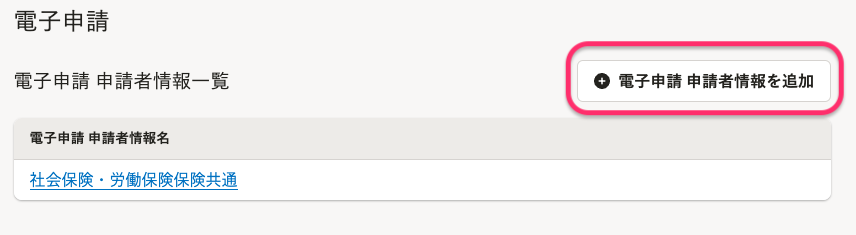 画像を表示する
画像を表示する
3. [基本情報]を入力する
[名前]に、申請者情報の名称を入力します。
事業所ごとに申請者が異なる場合や、社会保険と雇用保険で申請者が異なる場合は、複数の申請者情報を設定できます。
複数の申請者情報を設定した際に、区別できるような名称を登録してください。
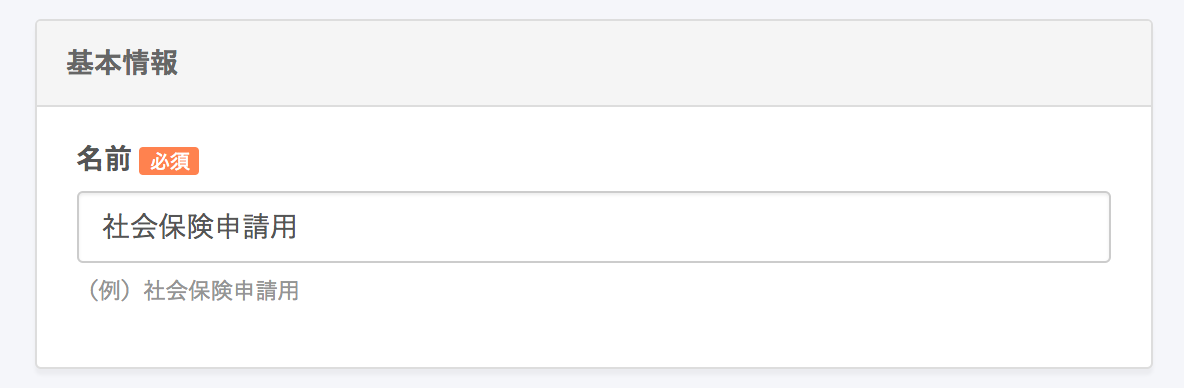 画像を表示する
画像を表示する
4. [申請者・届出者に関する情報]を入力する
申請者・届出者に関する情報には、会社の代表者の情報を入力します。
[申請者電子メールアドレス]欄に入力したメールアドレスを含め、申請者・届出者に関する情報として登録した宛先に、電子申請の進捗連絡や役所からの連絡が入ることは、基本的にありません。
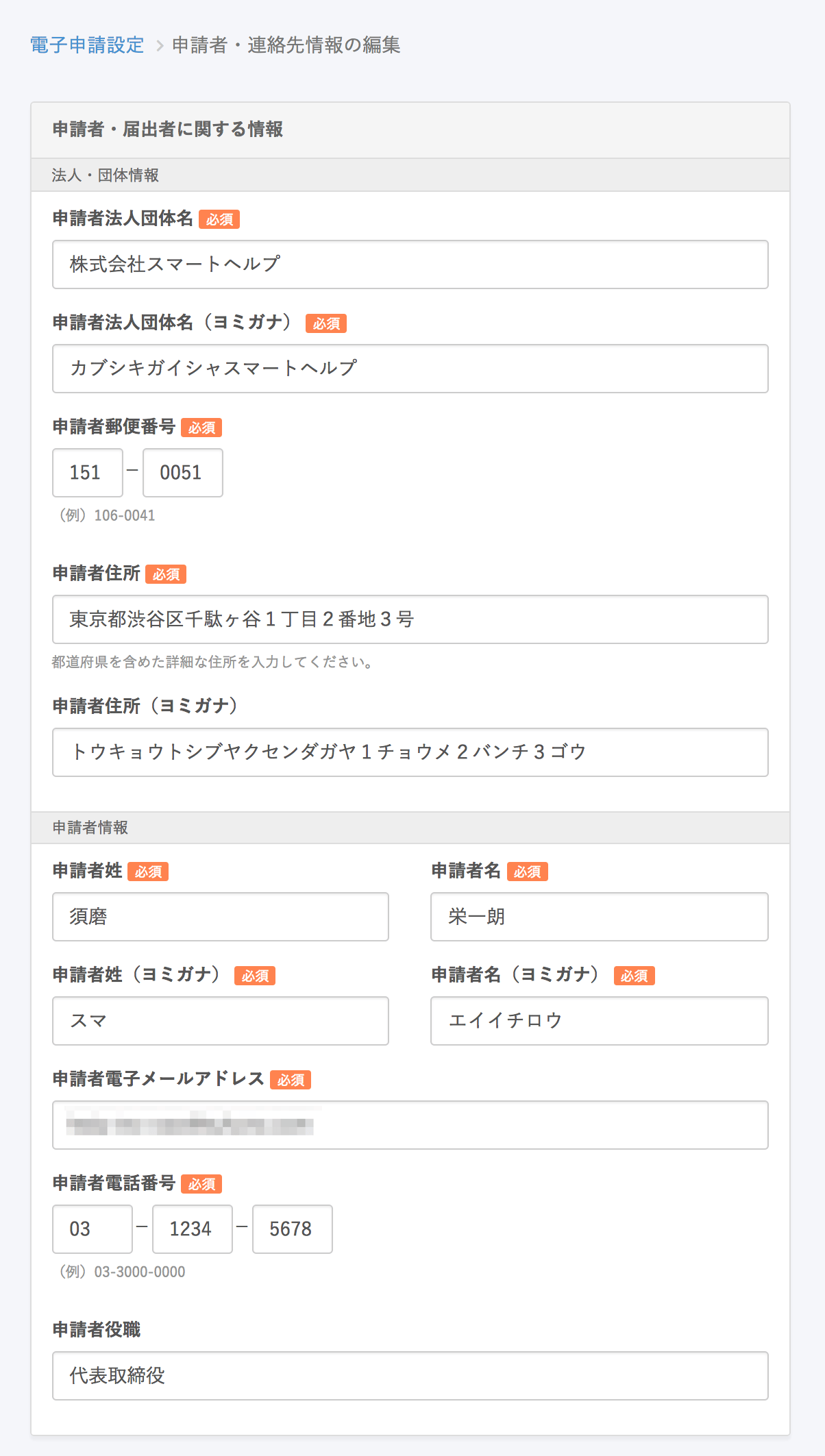 画像を表示する
画像を表示する
5. [連絡先に関する情報]を入力する
実際に電子申請の業務をする担当者の情報を入力します。
代表者に代わり申請届出事務を担当する、労務担当者や社会保険労務士などを、連絡先として登録します。
社内の労務担当者や社会保険労務士などが、代表者に変わって申請届出事務を行なう場合は、その担当者の連絡先を入力します。
この[連絡先に関する情報]欄に入力した連絡先に、電子申請の進捗連絡や役所からの電話連絡などが、届きます。
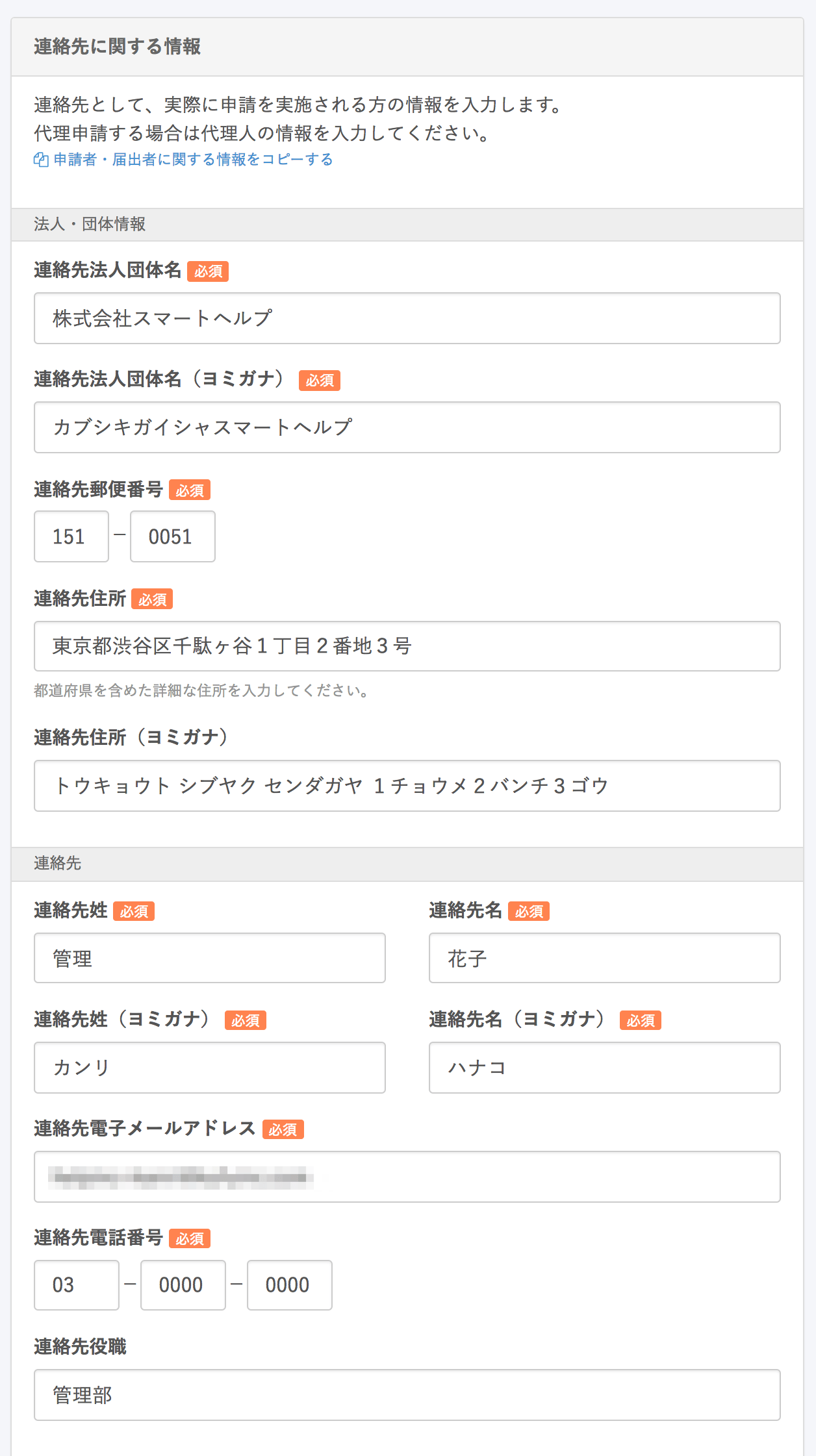 画像を表示する
画像を表示する
6. 社労士が電子申請を代行する場合には、社会保険労務士設定も入力
社会保険労務士が電子証明書を登録し、電子申請を代行する場合に入力します。社会保険労務士を介さずに、自社の担当者が電子申請をする場合は、空欄のままで問題ありません。
社会保険労務士が電子申請を代行する場合は、「提出代行に関する証明書」を添付する必要があります。
PDFあるいはJPEGファイルで提出代行に関する証明書をあらかじめ登録しておくと、申請のたびにファイルを添付する手間を省略できます。
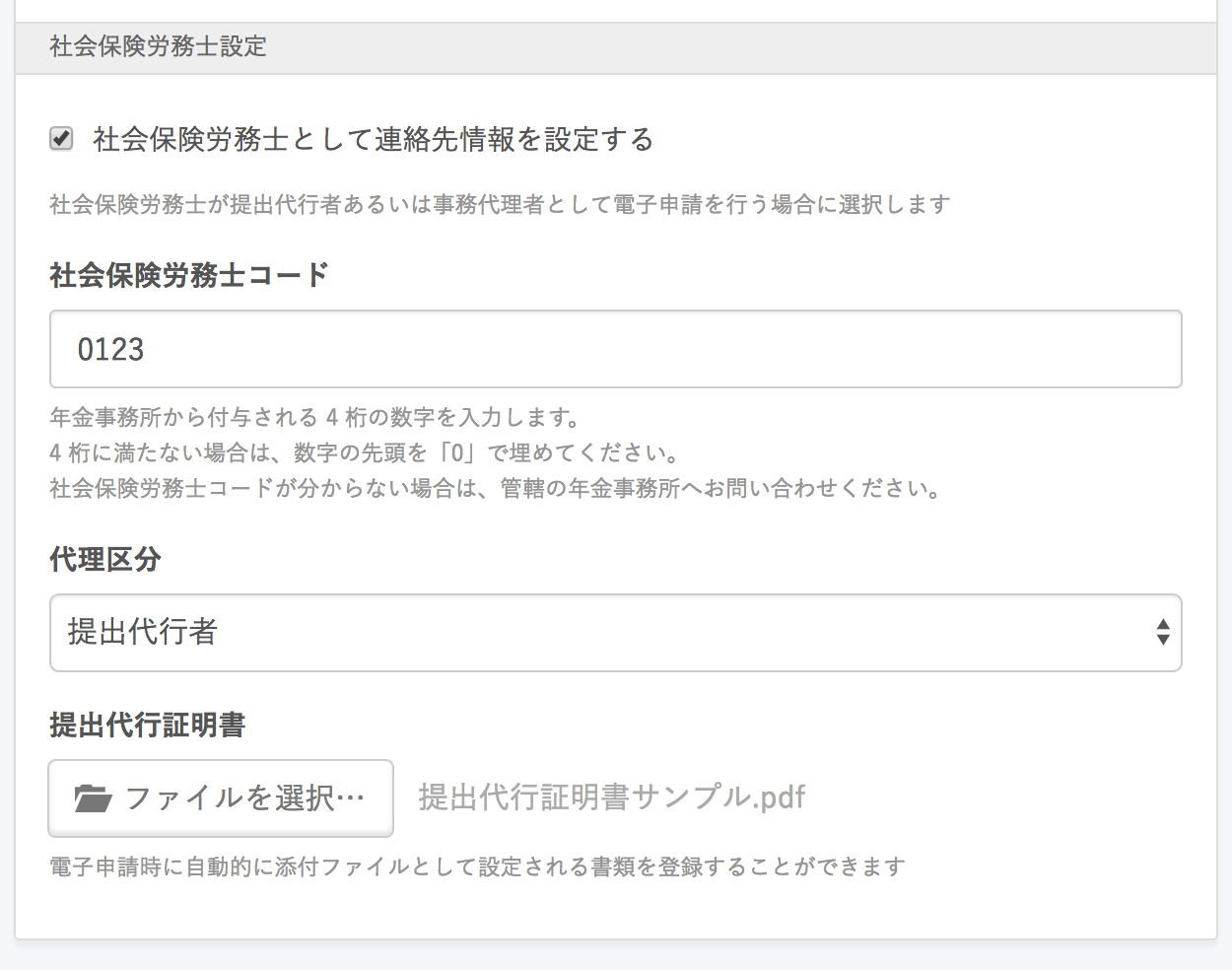 画像を表示する
画像を表示する
申請者情報の登録が完了したら
電子申請 申請者情報に、電子証明書と電子証明書PIN(暗証番号)を設定します。 詳しくは、以下のヘルプページを参照してください。
